
MetaTrader 5 su macOS
Forniamo uno speciale installatore per la piattaforma di trading MetaTrader 5 su macOS. È una procedura guidata completa che consente di installare l'applicazione in modo nativo. Il programma di installazione esegue tutti i passaggi necessari: identifica il sistema, scarica e installa l'ultima versione di Wine, la configura e quindi installa MetaTrader al suo interno. Tutti i passaggi vengono completati in modalità automatica e puoi iniziare ad utilizzare la piattaforma immediatamente dopo l'installazione.
È possibile scaricare il programma di installazione tramite questo link o dal menu Aiuto della piattaforma di trading:
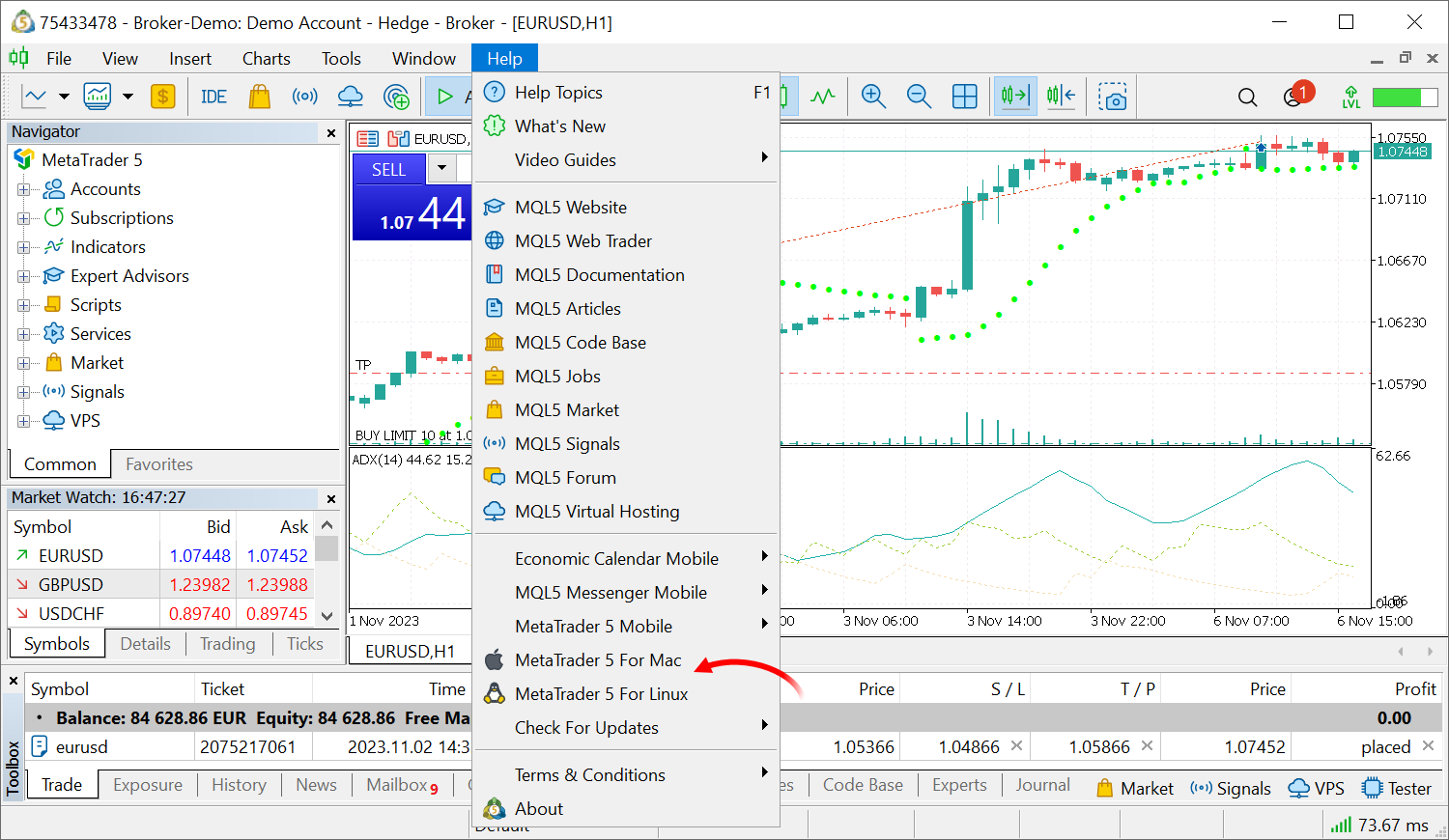
Requisiti di Sistema
La versione minima di macOS richiesta per installare MetaTrader 5 è Catalina (10.15.7). La piattaforma funziona su tutte le versioni moderne di macOS e supporta tutti i processori Apple, da M1 alle ultime versioni rilasciate.
Preparazione: Controllare la versione di Wine
Se state già utilizzando MetaTrader su macOS, controllate la versione corrente di Wine, che viene visualizzata nel log della piattaforma all'avvio:
LP 0 15:56:29.402 Terminal MetaTrader 5 x64 build 4050 started for MetaQuotes Software Corp.
PF 0 15:56:29.403 Terminal Windows 10 build 18362 on Wine 8.0.1 Darwin 23.0.0, 12 x Intel Core i7-8750H @ 2.20GHz, AVX2, 11 / 15 Gb memory, 65 / 233 Gb disk, admin, GMT+2
Se la versione di Wine è inferiore alla 8.0.1, raccomandiamo vivamente di disinstallare la vecchia piattaforma insieme al prefisso di Wine in cui è installata. Assicuratevi di salvare in anticipo tutti i file necessari, compresi i modelli, gli Expert Advisor scaricati, gli indicatori e altro. È possibile disinstallare la piattaforma come di consueto, spostandola dalla sezione "Applicazioni" al Cestino. Il prefisso Wine può essere eliminato utilizzando Finder. Selezionate il menu "Vai > Vai alla cartella" e inserite il nome della directory: ~/Library/Application Support/.
~/Library/Application Support/Metatrader 5
~/Library/Application Support/net.metaquotes.wine.metatrader5
Installazione
La piattaforma MetaTrader 5 si installa come un'applicazione macOS standard. Eseguire il file scaricato e seguire le istruzioni. Durante il processo, ti verrà richiesto di installare pacchetti Wine aggiuntivi (Mono, Gecko). Si prega di accettare, poiché sono necessari per il funzionamento della piattaforma.
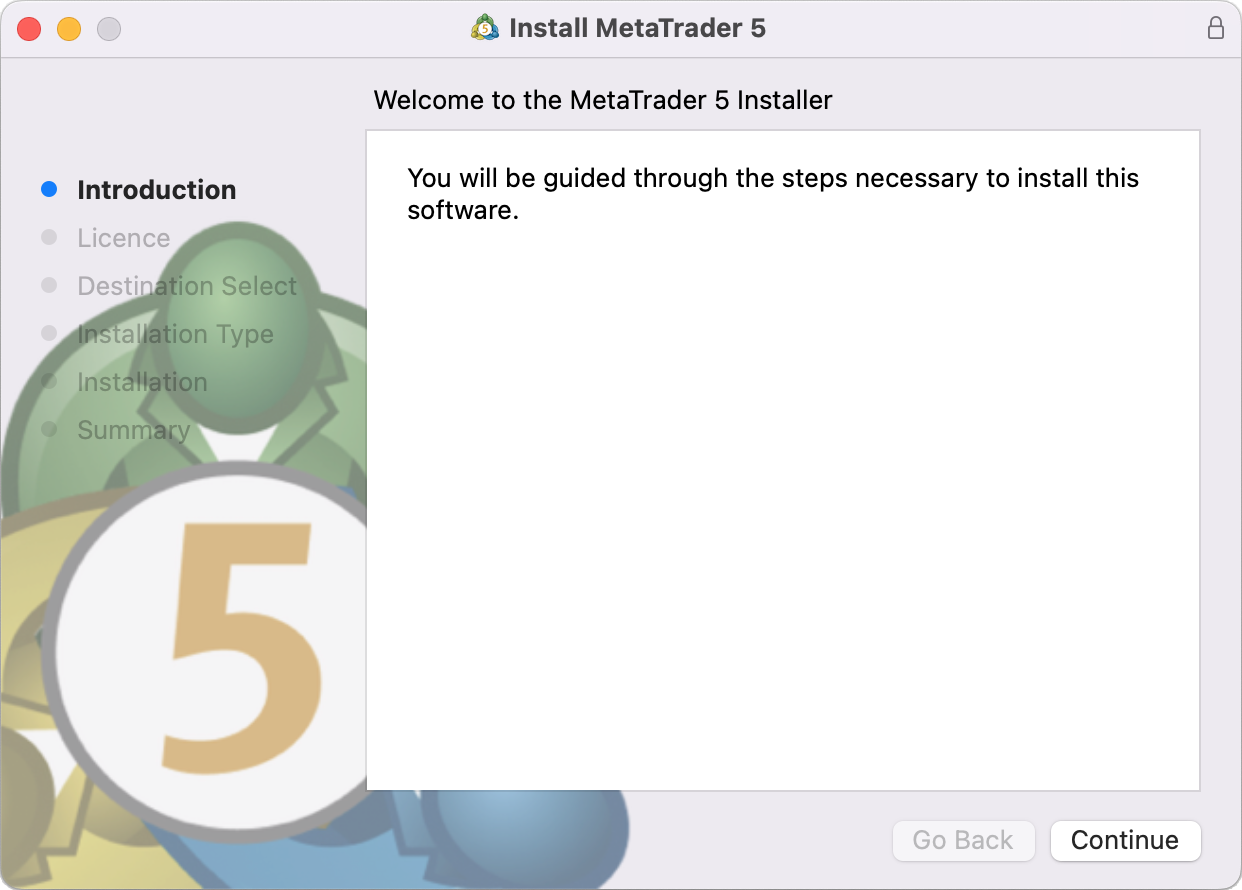
Attendere il completamento dell'installazione, quindi iniziare a lavorare con MetaTrader 5:
Directory dei Dati di MetaTrader 5
Per MetaTrader 5 in Wine è stato creato un disco logico virtuale separato con l'ambiente necessario. Il percorso predefinito della cartella dati della piattaforma installata è il seguente:
Impostazioni della Lingua dell'Interfaccia
Quando si installa MetaTrader 5, Wine aggiunge automaticamente il supporto per la lingua (locale) attualmente impostata per macOS. Nella maggior parte dei casi, questo è sufficiente. Se si desidera utilizzare una lingua diversa per la piattaforma, cambiare la lingua di macOS con quella desiderata prima dell'installazione e riavviare il computer. Quindi, procedere all'installazione della piattaforma. Dopo l'installazione, è possibile impostare macOS nella lingua originale.
Scarica MetaTrader 5 per macOS
Provate l'app MetaTrader 5 mobile per iPhone/iPad. Permette di monitorare il mercato, eseguire operazioni e gestire il proprio conto di trading da qualsiasi parte del mondo.
Tradotto dal russo da MetaQuotes Ltd.
Articolo originale: https://www.mql5.com/ru/articles/619
Avvertimento: Tutti i diritti su questi materiali sono riservati a MetaQuotes Ltd. La copia o la ristampa di questi materiali in tutto o in parte sono proibite.
- App di trading gratuite
- Oltre 8.000 segnali per il copy trading
- Notizie economiche per esplorare i mercati finanziari
Accetti la politica del sito e le condizioni d’uso
XM offre già terminali MT4 e MT5 su Mac OS. Funziona su Catalina e Big Sur.
Ho recentemente aggiornato a Big Sur ed entrambi i terminali funzionano bene.
Ragazzi per favore, installate MT5 tramite l'applicazione "Cross Over" su MacOS (ventura è testato).
È incredibile... Alta velocità come Windows.
Buona fortuna
Errore in POL_Wine
L'avvio del processo mt5setup.exe a 64 bit non è supportato da unità virtuali a 32 bit
Potete aiutarmi con questo codice